Tính năng bình chọn nhóm chat Zalo giúp bạn dễ dàng hơn trong việc chọn ý kiến trong một nhóm chat, mà không cần phải nhắn tin nhiều để tìm được phương án thống nhất. Tất cả thành viên nhóm chat đều nhận được thông báo về bình chọn để tham gia. Đặc biệt, người tạo bình chọn nhóm chat Zalo còn có thể ẩn kết quả khi ai đó chưa bình chọn, ẩn người tham gia bình chọn nếu cần. Bài viết dưới đây sẽ hướng dẫn bạn tạo bình chọn nhóm chat Zalo trên điện thoại.
Hướng dẫn tạo bình chọn nhóm chat Zalo
Bước 1:
Tại giao diện nhóm chat Zalo bạn nhấn vào biểu tượng 3 dấu chấm rồi chọn tiếp vào mục Bình chọn để tạo bình chọn nhóm.


Bước 2:
Ngay sau đó bạn sẽ nhìn thấy giao diện tạo bình chọn nhóm chat Zalo. Trước hết bạn có muốn ghim bình chọn lên đầu nhóm chat Zalo hay không. Tiếp theo nhập tên cho cuộc bình chọn này. Tiếp tục người dùng nhập các phương án bình chọn, nhấn Thêm phương án để mở rộng dòng nhập.


Bước 3:
Bạn muốn sửa phương án lựa chọn nào thì nhấn vào biểu tượng dấu x để xóa phương án chọn. Bên dưới là một số tùy chỉnh thiết lập cho cuộc bình chọn này.
Đầu tiên bạn có thể đặt thời gian kết thúc cho cuộc bình chọn này. Sau đó bạn nhấn vào Chọn thời điểm kết thúc.


Bạn nhấn vào thời gian muốn kết thúc bình chọn rồi nhấn Xong ở bên dưới để lưu lại.

Bước 4:
Tiếp tục ở bên dưới bạn muốn dùng thiết lập nào thì kích hoạt để bật. Thiết lập xong thì nhấn nút Tạo ở góc phải trên cùng màn hình để tạo bình chọn trong nhóm chat Zalo. Một số thiết lập chính tạo bình chọn Zalo:
- Ẩn người bình chọn: Không hiện tài khoản Zalo tham gia bình chọn.
- Ẩn kết quả khi chưa bình chọn: Chỉ người tham gia bình chọn mới nhìn được kết quả số lượng vote.
- Chọn nhiều phương án: Tùy theo nội dung bình chọn có thể chọn nhiều phương án.
- Có thể thêm phương án: Người tham gia bình chọn tự thêm phương án mới.

Bước 5:
Bây giờ tất cả thành viên trong nhóm chat đều nhìn thấy bảng bình chọn để nhấn chọn phương án. Nhấn vào nút Bình chọn để xem nội dung, sau đó nhấn vào phương án mình muốn rồi nhấn Bình chọn ở bên dưới.


Bước 6:
Khi nhấn chọn vào phương án của mình thì bạn không thể thay đổi được. Số lượng người tham gia bình chọn sẽ đều hiển thị để bạn nhìn thấy.


Bước 7:
Khi đó chúng ta sẽ biết ai là người chọn phương án nào trong bảng bình chọn.


Nếu ai chưa bình chọn thì cũng hiển thị tên, nếu bạn nhấn vào Nhắc bình chọn thì hiển thị ngay tên trong tin nhắn để bạn có thể nhắn tin cho họ.


Bước 8:
Nhấn vào biểu tượng 3 chấm ở góc phải màn hình sẽ hiển thị thêm một số thiết lập như dưới đây. Nếu bạn muốn dừng bình chọn ngay thì nhấn vào Khóa bình chọn. Khi đã khóa bình chọn thì không ai có thể bình chọn được nữa.


 Công nghệ
Công nghệ  AI
AI  Windows
Windows  iPhone
iPhone  Android
Android  Học IT
Học IT  Download
Download  Tiện ích
Tiện ích  Khoa học
Khoa học  Game
Game  Làng CN
Làng CN  Ứng dụng
Ứng dụng 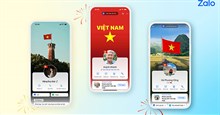


















 Linux
Linux  Đồng hồ thông minh
Đồng hồ thông minh  macOS
macOS  Chụp ảnh - Quay phim
Chụp ảnh - Quay phim  Thủ thuật SEO
Thủ thuật SEO  Phần cứng
Phần cứng  Kiến thức cơ bản
Kiến thức cơ bản  Lập trình
Lập trình  Dịch vụ công trực tuyến
Dịch vụ công trực tuyến  Dịch vụ nhà mạng
Dịch vụ nhà mạng  Quiz công nghệ
Quiz công nghệ  Microsoft Word 2016
Microsoft Word 2016  Microsoft Word 2013
Microsoft Word 2013  Microsoft Word 2007
Microsoft Word 2007  Microsoft Excel 2019
Microsoft Excel 2019  Microsoft Excel 2016
Microsoft Excel 2016  Microsoft PowerPoint 2019
Microsoft PowerPoint 2019  Google Sheets
Google Sheets  Học Photoshop
Học Photoshop  Lập trình Scratch
Lập trình Scratch  Bootstrap
Bootstrap  Năng suất
Năng suất  Game - Trò chơi
Game - Trò chơi  Hệ thống
Hệ thống  Thiết kế & Đồ họa
Thiết kế & Đồ họa  Internet
Internet  Bảo mật, Antivirus
Bảo mật, Antivirus  Doanh nghiệp
Doanh nghiệp  Ảnh & Video
Ảnh & Video  Giải trí & Âm nhạc
Giải trí & Âm nhạc  Mạng xã hội
Mạng xã hội  Lập trình
Lập trình  Giáo dục - Học tập
Giáo dục - Học tập  Lối sống
Lối sống  Tài chính & Mua sắm
Tài chính & Mua sắm  AI Trí tuệ nhân tạo
AI Trí tuệ nhân tạo  ChatGPT
ChatGPT  Gemini
Gemini  Điện máy
Điện máy  Tivi
Tivi  Tủ lạnh
Tủ lạnh  Điều hòa
Điều hòa  Máy giặt
Máy giặt  Cuộc sống
Cuộc sống  TOP
TOP  Kỹ năng
Kỹ năng  Món ngon mỗi ngày
Món ngon mỗi ngày  Nuôi dạy con
Nuôi dạy con  Mẹo vặt
Mẹo vặt  Phim ảnh, Truyện
Phim ảnh, Truyện  Làm đẹp
Làm đẹp  DIY - Handmade
DIY - Handmade  Du lịch
Du lịch  Quà tặng
Quà tặng  Giải trí
Giải trí  Là gì?
Là gì?  Nhà đẹp
Nhà đẹp  Giáng sinh - Noel
Giáng sinh - Noel  Hướng dẫn
Hướng dẫn  Ô tô, Xe máy
Ô tô, Xe máy  Tấn công mạng
Tấn công mạng  Chuyện công nghệ
Chuyện công nghệ  Công nghệ mới
Công nghệ mới  Trí tuệ Thiên tài
Trí tuệ Thiên tài